Cara Memasukkan Data Excel ke Microsoft OneNote
Kantor Microsoft Microsoft Satu Catatan Pahlawan / / March 19, 2020
Terakhir diperbarui saat

Berkat integrasi Office, sangat mungkin untuk menggunakan data Excel di catatan OneNote Anda. Begini caranya.
Sebagai produk Microsoft, OneNote menawarkan integrasi yang mudah dengan produk Office lainnya seperti Excel. Itu berarti Anda dapat dengan mudah mengimpor data Excel ke buku catatan OneNote Anda.
Ada beberapa cara untuk melakukan ini. Anda dapat mengimpor keseluruhan Lembar kerja Excel, dengan kemampuan untuk melihat pratinjau data Anda. Atau, Anda bisa menambahkan file Excel ke OneNote sebagai lampiran file untuk dibuka secara terpisah. Inilah cara melakukan keduanya di OneNote.
Mengimpor Excel Spreadsheet Baru di OneNote
Notebook OneNote fleksibel, dengan kemampuan untuk menambahkan teks, gambar, dan lainnya. Namun, satu fitur yang bermanfaat adalah kemampuan untuk memasukkan seluruh lembar kerja Excel ke dalam buku catatan OneNote Anda.
Jika Anda ingin melakukan perencanaan keuangan, misalnya, memasukkan spreadsheet ke OneNote akan memungkinkan Anda mengambil keuntungan dari fungsi keuangan Excel yang luas dan fitur pemformatan. Namun, batasan fitur ini adalah Anda hanya bisa melihat data Excel di OneNote. Anda harus mengedit data di Excel terlebih dahulu.
Untuk mengimpor spreadsheet Excel Anda, Anda harus menginstal OneNote di PC Windows 10. Buka aplikasi OneNote untuk memulai, dengan buku catatan OneNote Anda terbuka.
Untuk menyisipkan lembar kerja Excel kosong, klik Sisipkan> Tabel> Spreadsheet Excel Baru atau Sisipkan> Spreadsheet> Spreadsheet Excel Baru.
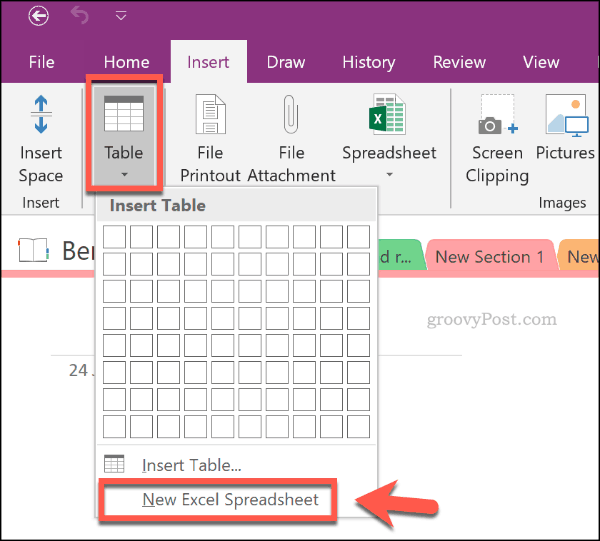
Untuk mulai mengedit lembar bentang Excel baru Anda di OneNote, pilih objek lembar bentang dan klik Edit tombol.
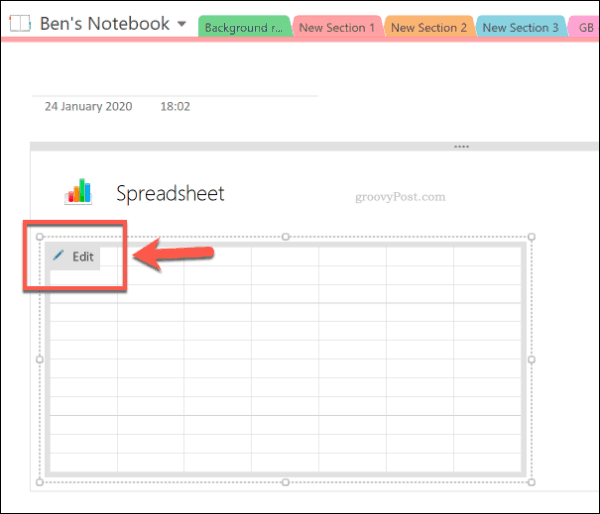
Ini akan membuka spreadsheet Anda di jendela Excel baru. Anda dapat mulai mengedit dan membuat spreadsheet baru dari sini. Saat Anda mengedit lembar bentang Excel Anda, pratinjau data di OneNote akan diperbarui.
Untuk memperbarui informasi ini secara manual, klik kanan objek spreadsheet di OneNote, lalu klik Menyegarkan.
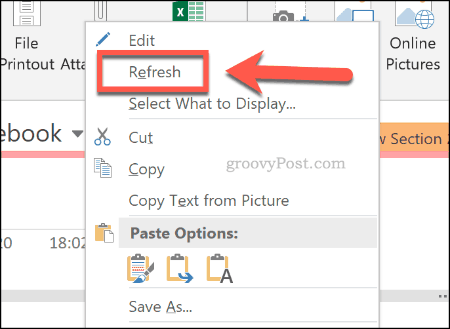
Anda harus menyimpan spreadsheet Excel Anda sebagai file baru (File> Simpan Sebagai di Excel) setelah Anda selesai mengeditnya. Namun, informasi Excel Anda akan tetap di OneNote, memungkinkan Anda untuk terus melihat dan mengaksesnya.
Mengimpor Excel Spreadsheet yang Ada di OneNote
Daripada membuat lembar kerja Excel baru, sangat mungkin untuk memasukkan lembar kerja Excel yang ada ke buku catatan OneNote Anda.
Untuk melakukan ini, buka buku catatan OneNote Anda, pilih catatan untuk memasukkan lembar kerja Anda yang ada. Dari sana, klik Sisipkan> Spreadsheet> Excel Spreadsheet yang ada.
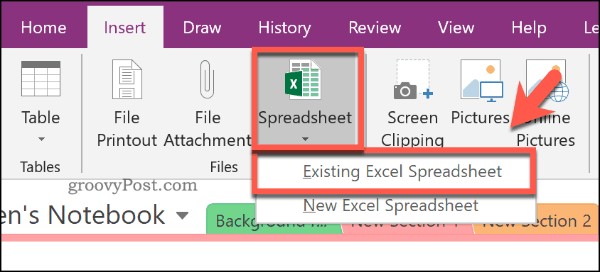
Dalam Pilih Dokumen untuk Disisipkan jendela, cari lembar bentang Excel untuk disisipkan. Pilih itu, lalu tekan tombol Memasukkan tombol.
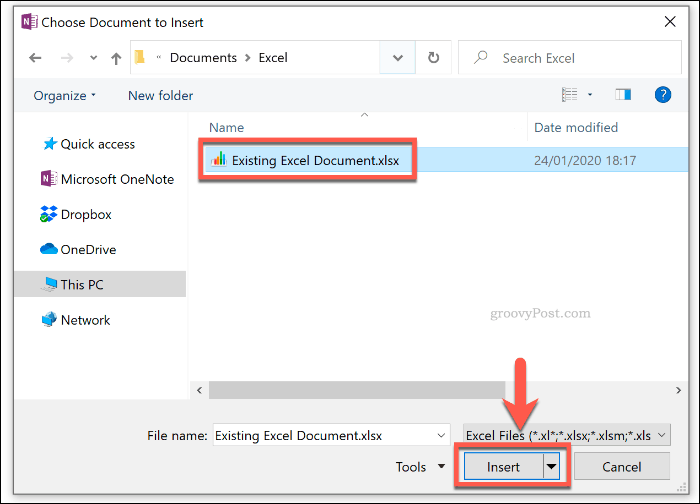
Dalam Sisipkan File jendela, klik Sisipkan Spreadsheet opsi untuk menyisipkan spreadsheet Excel Anda. Ini akan muncul sebagai objek spreadsheet, di mana data spreadsheet Anda akan terlihat sebagai pratinjau.
tekan Edit tombol untuk membuka spreadsheet Anda yang ada di Excel dan membuat perubahan lebih lanjut.
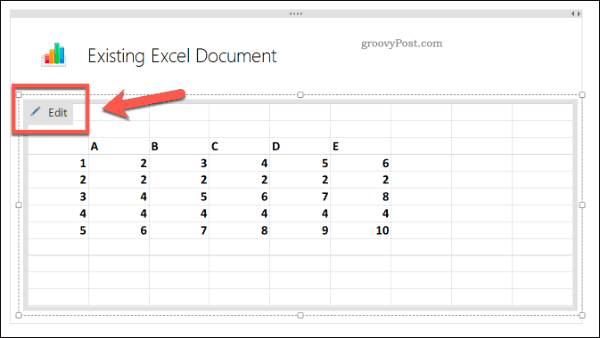
Menambahkan Lampiran File Excel
Daripada mengimpor lembar kerja Excel sebagai objek, dengan data Excel yang terlihat, Anda bisa menyimpannya ke buku catatan OneNote Anda sebagai lampiran file. Ini memungkinkan Anda akses cepat untuk membuka lembar bentang Excel Anda tanpa mengungkapkan data di bawahnya.
Untuk melakukan ini, buka buku catatan OneNote Anda dan klik Sisipkan> Lampiran File.
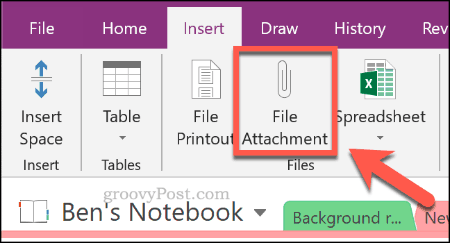
Dalam Pilih file jendela, cari spreadsheet Excel Anda. Pilih itu, lalu tekan tombol Memasukkan untuk mengonfirmasi pilihan Anda.
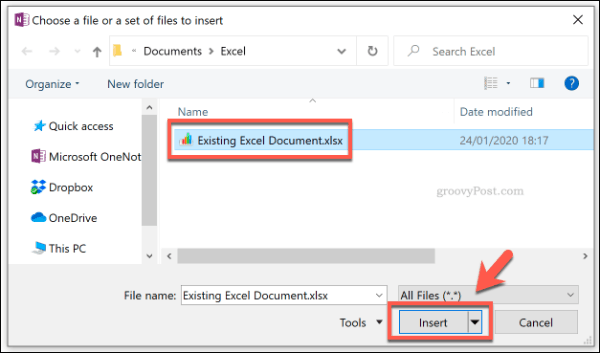
Dalam Sisipkan File jendela yang muncul, klik Lampirkan file.
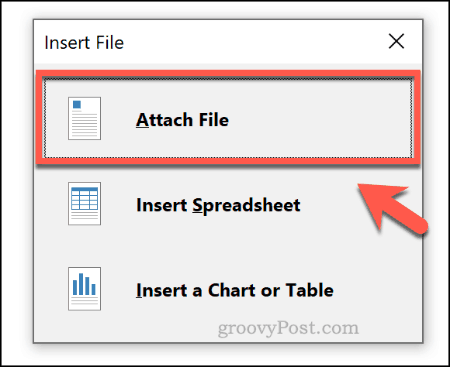
Setelah ditekan, file Excel Anda akan muncul sebagai lampiran file yang jauh lebih kecil di buku catatan OneNote Anda. Anda tidak akan dapat melihat data apa pun, tetapi mengklik dua kali objek lampiran akan membuka file di jendela Excel baru.
Klik baik untuk menerima peringatan lampiran yang muncul saat Anda mencoba melakukan ini.
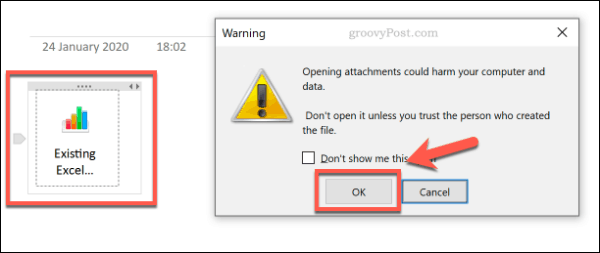
Menggunakan Fungsi Excel di OneNote
Sayangnya, OneNote tidak mendukung penggunaan fungsi Excel individual. Namun, dimungkinkan untuk menggunakan beberapa fitur gaya Excel secara langsung, daripada hanya melihat pratinjau data Excel Anda.
Cara termudah untuk melakukan ini adalah dengan menggunakan Permata untuk OneNote menambahkan. Lisensi untuk Gem berharga $ 33, tetapi Anda dapat mencobanya selama 30 hari secara gratis.
Buka buku catatan OneNote Anda dan, dengan catatan baru, buat tabel dengan mengklik Sisipkan> Tabel dan memilih ukuran yang sesuai dengan mouse Anda.
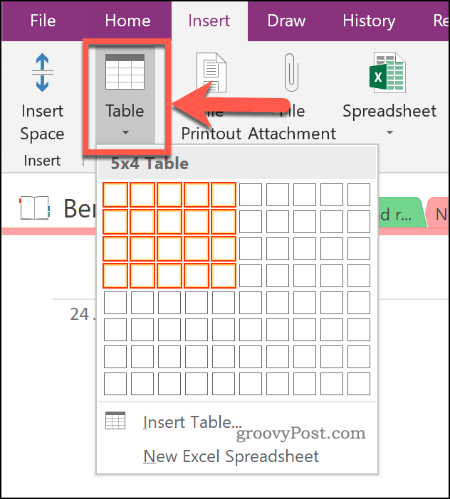
Pilih sel di tabel Anda setelah itu dibuat. Setiap sel tabel memiliki referensi sel, mirip dengan Excel. Misalnya, sel pertama adalah A1, sel di sebelahnya adalah B1, dll.
Dengan asumsi Gem untuk OneNote diinstal pada PC Anda, klik Permata di bilah pita OneNote, di bawah Alat Meja bagian.
Dari sini, klik Rumus tombol.
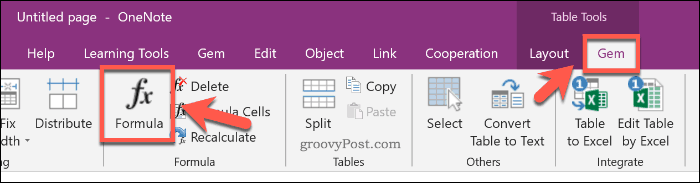
Dalam Rumus jendela, pilih formula Anda dari Fungsi daftar. Ini akan memasukkan ini ke dalam Rumus kotak. Edit ini untuk membuat formula Anda.
Misalnya, untuk membuat a JUMLAH rumus yang menghitung jumlah sel di kolom pertama tabel Anda, ketik SUM (A: A), lalu ketikkan nomornya 0 dalam Format kotak.
tekan baik untuk memasukkan formula Anda.
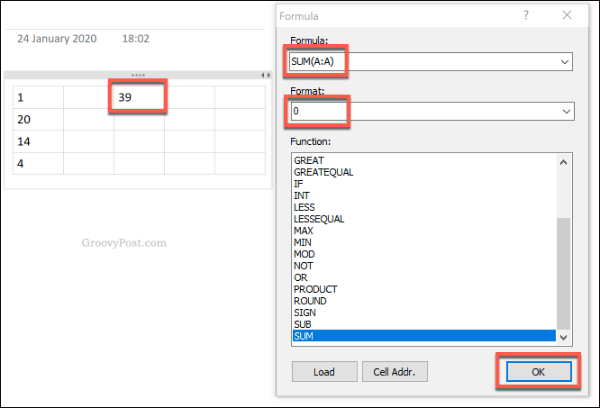
Hasil perhitungan Anda, menggunakan rumus yang Anda pilih, akan muncul di sel yang Anda pilih.
Menggunakan Excel secara Efektif di Microsoft OneNote
Merencanakan masa depan keuangan Anda sepenuhnya dimungkinkan di Microsoft OneNote, berkat integrasi Excel. Ini hanya salah satunya Add-in dan alat Microsoft OneNote terbaik Anda dapat menggunakannya untuk memanfaatkan aplikasi pencatat yang fantastis (dan gratis) ini.
Jika Anda seorang pemula Excel dan ingin mempelajari lebih lanjut, ini ada beberapa Tips Excel yang harus diketahui setiap pengguna.



